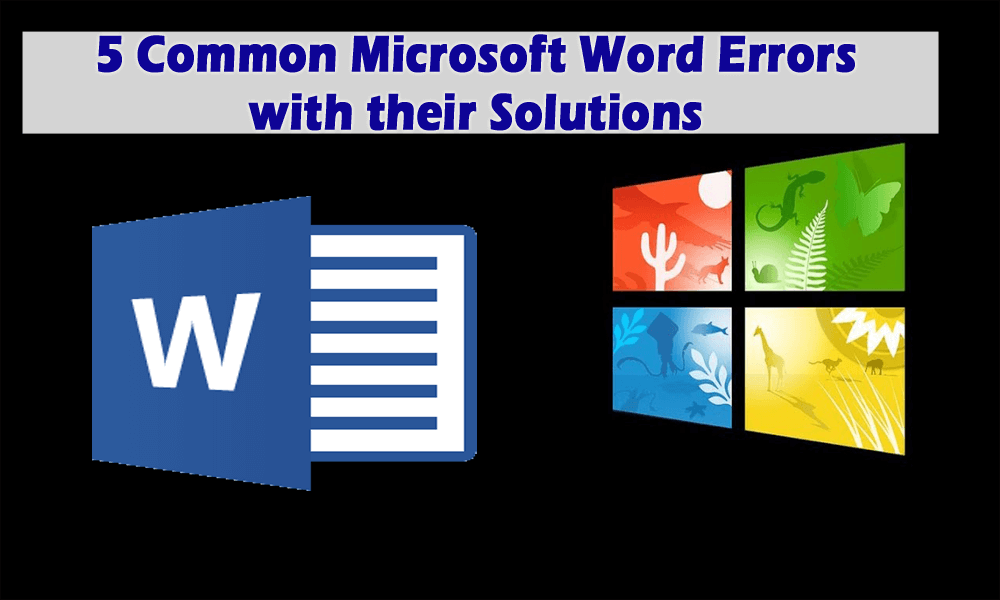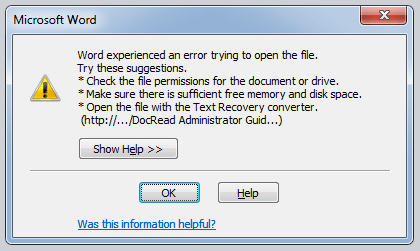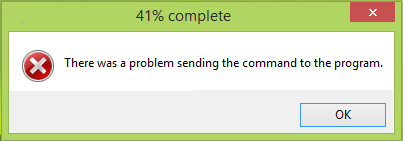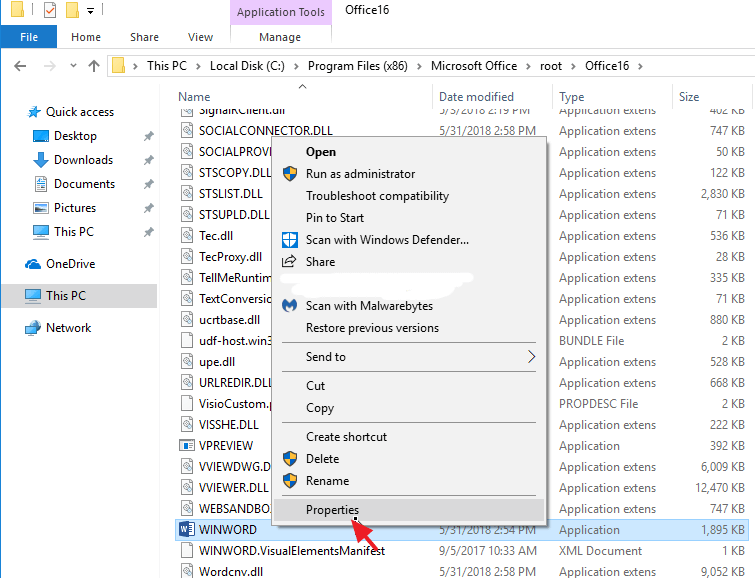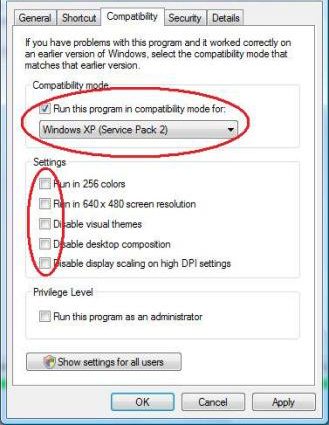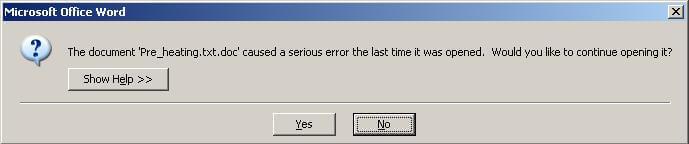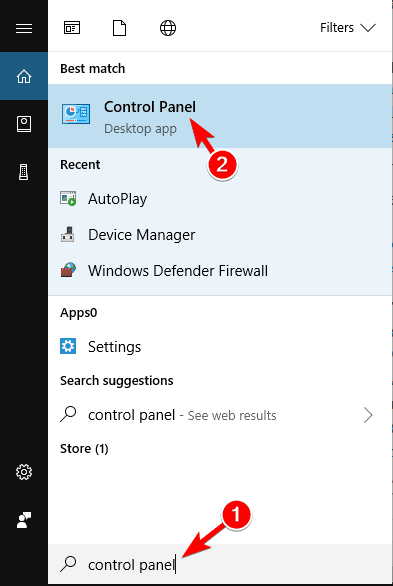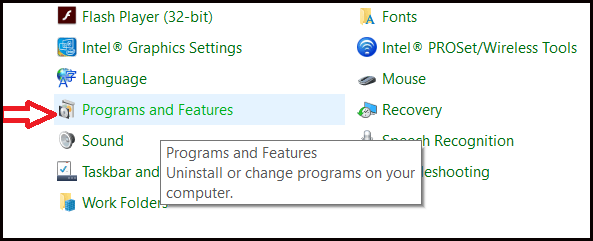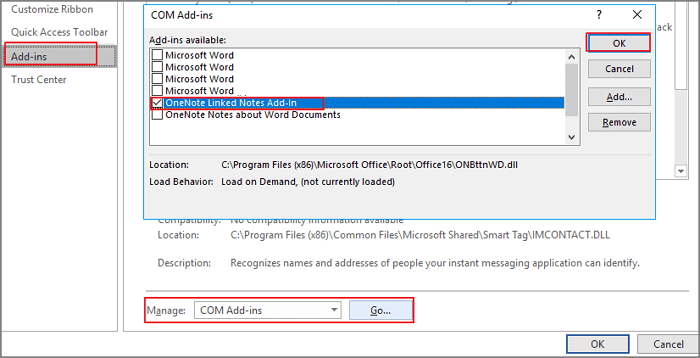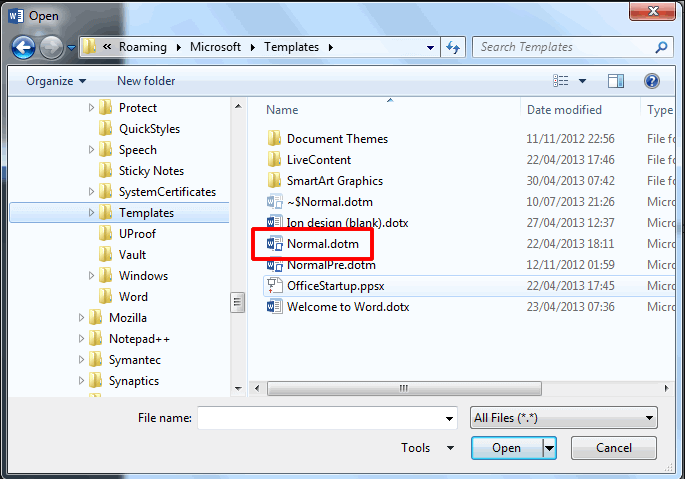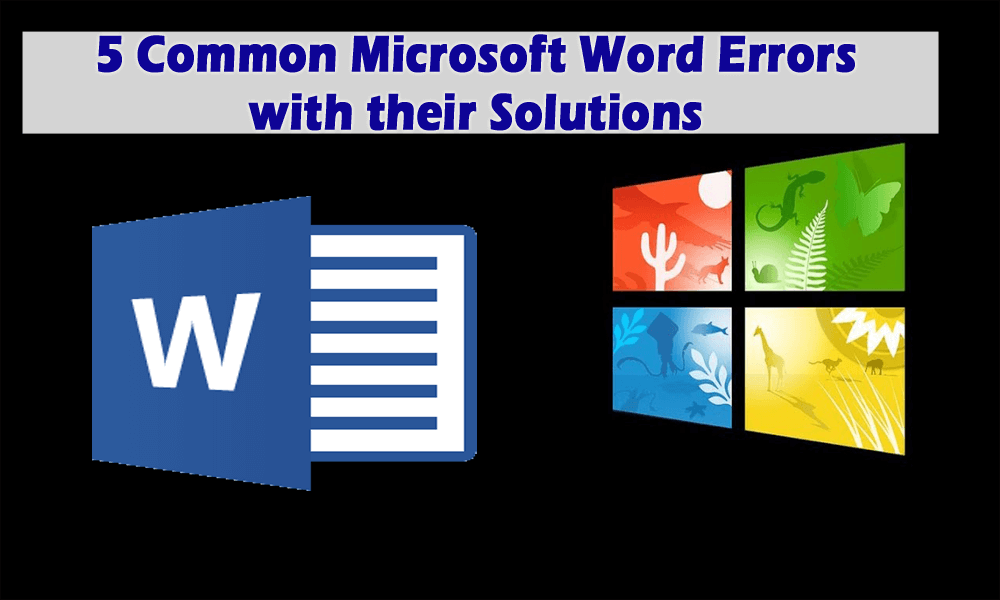
Microsoft Word is het meest gebruikte tekstverwerkingsprogramma. MS word helpt je bij het maken, vinden en bewerken van allerlei sjablonen en documenten die worden gebruikt voor het maken van professionele en gedetailleerde documenten, van cv's en brieven tot de kalender en andere leuke documenten.
Als u regelmatig Microsoft Word op uw computer gebruikt, kunt u verschillende soorten fouten en problemen tegenkomen. Deze problemen kunnen optreden met de computer die niet nodig is met de woordtoepassing.
Microsoft Word gebruikt een aantal programma's van de computer die een cruciale rol spelen bij het runnen van de computer. De Windows-registerbestanden mogen MS Word correct uitvoeren, wat het kritieke onderdeel van Windows is. Als er enige vorm van corruptie of probleem is op een deel van de computer, zoals het Windows-register, werkt Microsoft Word ook niet goed.
Hier in dit artikel maakt u kennis met de veelvoorkomende problemen die worden aangetroffen in MS Word-fout, samen met hun oplossingen.
Om een beschadigd Word-document te herstellen, kunt u de nieuwste back-up gebruiken of terugkeren naar de nieuwste stabiele versie van het *.docx-bestand of de Recovery Toolbox for Word proberen . Met een zeer grote waarschijnlijkheid kan Recovery Toolbox for Word tekst van *.docx-bestanden herstellen naar hun oorspronkelijke staat voordat ze werden beschadigd.
Sommige MS Word-fouten met zijn oplossingen
Fout 1: tijdens het openen van een bestand
Dit is de veelvoorkomende Microsoft-woordfout waarmee gebruikers worden geconfronteerd. Wanneer u een bestand probeert te openen, wordt een foutbericht weergegeven: Er is een fout opgetreden in Microsoft Word bij het openen van het bestand . Deze foutmelding zal u vragen om de bestandsrechten en de schijfruimte op uw pc te controleren.
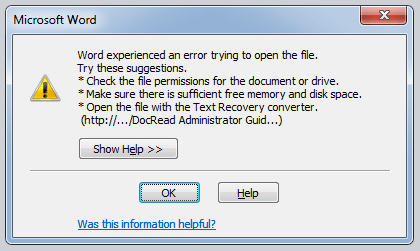
Dit foutbericht treedt op wanneer u probeert het MS Word-bestand van de ene pc naar de andere over te brengen. De ingebouwde beveiliging in MS Word kan het bestand niet openen vanaf een niet-vertrouwde bron.
Oplossing:
Volg de stappen om deze Microsoft-woordfout op te lossen:
- Ga naar de Word-bestandslocatie op uw schijf
- Klik met de rechtermuisknop op het Word-bestand en klik op eigenschappen
- Klik op de blokkeringsoptie
Dit lost het MS Word-bestand op dat de fout niet opent.
Fout 2: "Er is een probleem opgetreden bij het verzenden van de opdracht naar het programma"
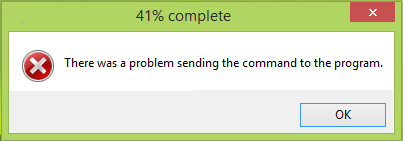
Dit foutbericht wordt op uw scherm weergegeven wanneer u een bestand probeert te openen en het houdt u weg om toegang te krijgen tot dat bestand.
Oplossing:
- Navigeer op uw computer C:\Program Files\Microsoft Office 15\root\office15
- Klik met de rechtermuisknop op het WINWORD. exe en kies eigenschappen
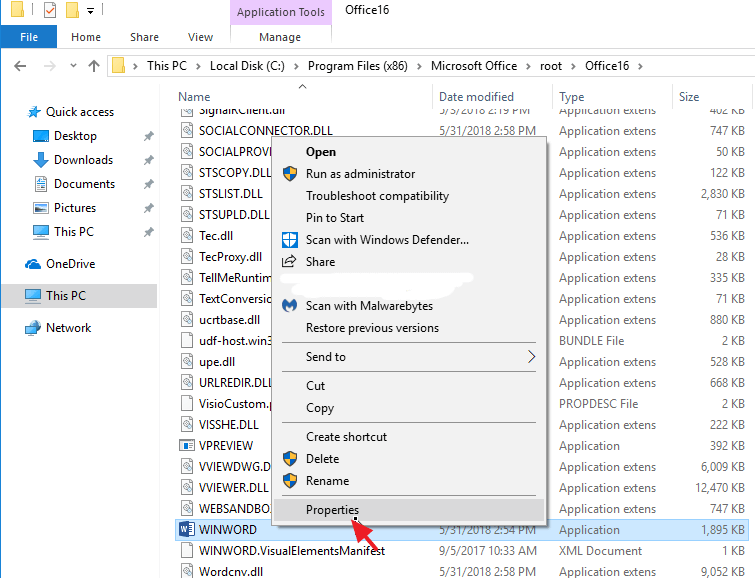
- Klik op het tabblad Compatibiliteit en vink alle vakjes uit
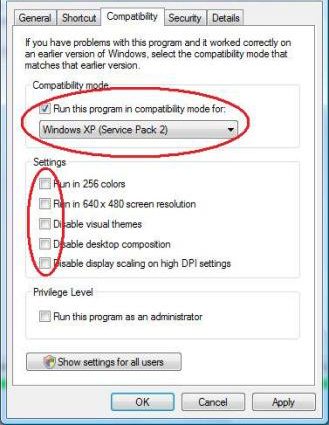
Open nu MS Word opnieuw. Deze keer krijg je deze foutmelding niet te zien.
Fout 3: Microsoft Word crasht
De foutmelding hiervan is: " Dit Word-document veroorzaakte een ernstig probleem de laatste keer dat het werd geopend. Wil je doorgaan met openen? ”.
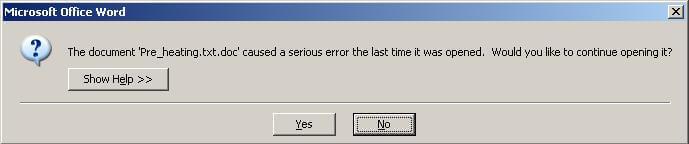
Dit gebeurt wanneer u een Word-bestand de tweede keer opent nadat MS Word vastloopt.
Oplossing:
Om deze MS Word-fout op te lossen, moet u de aanwijzingen op het scherm volgen. Vaak kan het crashen van het woord leiden tot een zwarte lijst met bestanden onder de uitgeschakelde lijst. Dit blijft zo totdat je het hebt opgelost.
Om dit probleem op te lossen zijn er twee opties: u kunt de MS Office Repair Tool gebruiken of de invoegtoepassingen uitschakelen .
1: MS Office-reparatietool
Volg de onderstaande stappen om de Office-reparatietool uit te voeren:
- Open het configuratiescherm
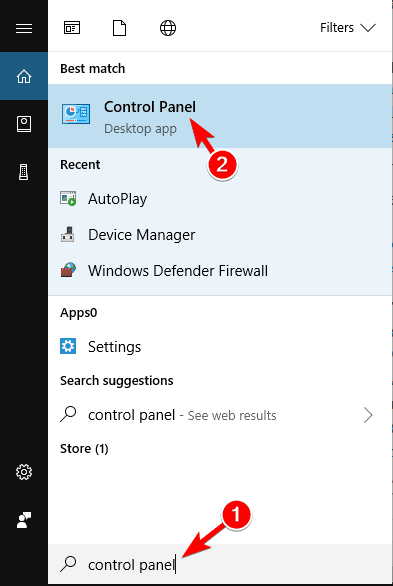
- Klik op programma's>programma's en functies
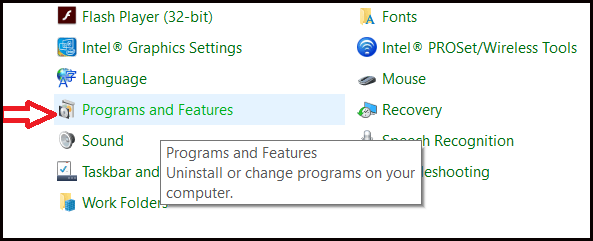
- Zoek naar Microsoft Office en klik erop
- Klik op de optie Repareren en klik op doorgaan
- Kies de online reparatie of snelle reparatie

- Klik nu op de knop Repareren en laat het repareren voltooien. Start je computer opnieuw op
De Microsoft Word-fout wordt opgelost met de MS Office Repair Tool.
2: Probeer invoegtoepassingen uit te schakelen
Als u de invoegtoepassingen uitschakelt, kan het probleem met de trage werking van Microsoft Word worden verbeterd en de MS Word-fout worden opgelost. Volg de stappen om invoegtoepassingen uit te schakelen:
- Open Word en klik op Bestand
- Klik op het tabblad Invoegtoepassingen
- Klik vervolgens op de knop Start naast de Beheer: COM-invoegtoepassingen
- Klik op een selectievakje om de invoegtoepassingen uit te schakelen en klik op OK
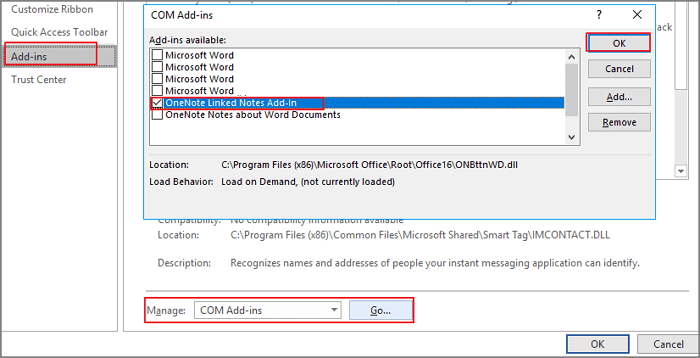
Dit zal de invoegtoepassingen uitschakelen en uw MS Word foutloos maken
Fout 4: Word-sjabloon beschadigd
Dit is een van de algemene MS Word-fouten waarin staat: " Uw Normal.dotm-bestand is beschadigd of beschadigd en u moet het vervangen ".
Dit foutbericht geeft aan dat het Microsoft Word-bestand van de sjabloon is beschadigd.
Oplossing:
Om deze fout op te lossen, hoeft u alleen maar het beschadigde Word-sjabloonbestand te vinden en ze een nieuwe naam te geven van Notmal.dotm tot Normal.bak
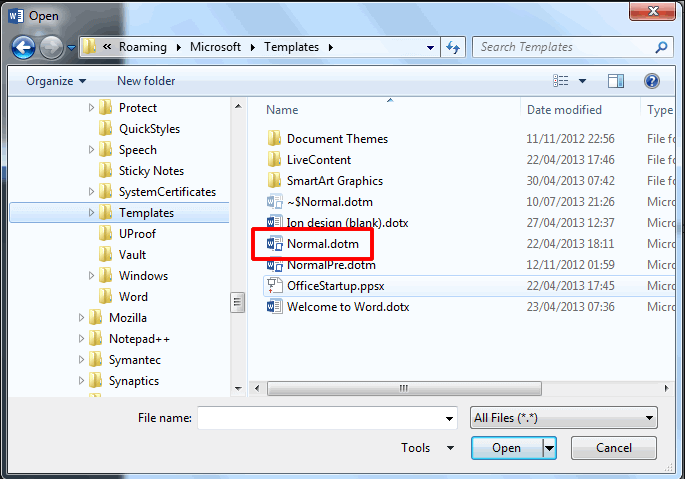
Dit lost tal van problemen op met betrekking tot corruptie van Word-bestanden. Probeer nu het Word-bestand opnieuw te openen. Uw foutmelding zal niet verschijnen en u kunt het MS Word-bestand na de foutmelding zonder enige onderbreking openen.
Fout 5: Malware- of virusinfectie
Virussen of malware kunnen ook een reden zijn voor Microsoft Word-fouten. Vaak gebeurt het dat u door malware- en virusinfecties op uw computer problemen kunt krijgen met het werken als Microsoft Word traag werkt.
Oplossing:
Om virussen van uw computer te verwijderen en weer aan MS Word te werken, kunt u een hulpprogramma van derden gebruiken, zoals Spyhunter, dat alle virussen, malware, adware, enz. zal verwijderen.
Laat Spyhunter malware, virussen en ransomware van uw computer verwijderen.
Maak uw pc/laptop foutloos
Vaak gebeurt het dat door computerproblemen de kans bestaat dat uw Microsoft Word enkele fouten vertoont die ik hierboven heb genoemd.
Als u pc-gerelateerde problemen ondervindt die u moeilijk kunt oplossen, kunt u de pc-reparatietool proberen . Deze tool helpt bij het oplossen van alle pc-fouten en problemen zoals DLL-fouten , registerfouten, spelfouten, Windows-fouten en andere.
Het lost niet alleen fouten op, maar verbetert ook de prestaties van uw computer.
Download PC Repair Tool om verschillende problemen en fouten op te lossen
Conclusie
Dat is alles over Microsoft Word-fouten .
Ik heb de meest voorkomende MS Word-fout vermeld die gebruikers tegenkomen, samen met hun oplossingen. Als u geconfronteerd wordt met een MS Word-fout die hierboven wordt vermeld, kunt u eenvoudig hun oplossingen toepassen.
Maar als u andere Word-fouten krijgt die worden veroorzaakt door het probleem op uw computer, dan kunt u de PC Repair Tool proberen.
Als u desondanks vragen of suggesties heeft met betrekking tot MS Word-fout of dit artikel, schrijf ons dan.